قم بتحويل الصينية Xiaomi Mi 11 وقم بتثبيت متجر Google Play والخدمة
نصائح وحيل Android / / August 04, 2021
الإعلانات
في هذا الدليل ، سوف نعرض لك خطوات تحويل الصينية Xiaomi Mi 11 ومن ثم تثبيت متجر Google Play والخدمات. لطالما كانت أجهزة Xiaomi في المقدمة عندما يتعلق الأمر بدعم التطوير المخصص. إن فتح محمل الإقلاع وتثبيت ثنائيات مخصصة وعدد كبير من التعديلات الأخرى هو ما يجعل هذه الأجهزة المفضلة لعشاق التكنولوجيا. ومع ذلك ، فإن هذه التعديلات تنطوي على بعض المخاطر بالإضافة إلى بعض العيوب. في حين أنه يمكن بسهولة تخفيف الأول إذا قمت بتنفيذ الخطوات بشكل صحيح ، فإن الأخير هو شيء قد تضطر إلى الاستمرار فيه.
على سبيل المثال ، بمجرد إجراء التعديلات المذكورة أعلاه على جهازك ، فقد يؤدي ذلك إلى حدوث مشكلات في أطر عمل Google. نتيجة لذلك ، قد لا تعمل التطبيقات والخدمات الأكثر أهمية في نظام Google البيئي بشكل صحيح. وبالمثل ، لن تتمكن التطبيقات المصرفية مثل Google Pay من العمل وفقًا للخطوط المتوقعة أيضًا. ولكن إذا كان لديك جهاز Mi 11 ، فيمكنك وضع كل هذه المحاذير للراحة. سيوضح لك هذا الدليل كيفية تحويل الصينية Xiaomi Mi 11 ثم تثبيت متجر Google Play والخدمات على جهازك. اتبع على طول.

جدول المحتويات
-
1 كيفية تحويل الصينية Xiaomi Mi 11 وتثبيت متجر Google Play والخدمة
- 1.1 الخطوة 1: خذ نسخة احتياطية
- 1.2 الخطوة 2: فتح محمل الإقلاع Xiaomi Mi 11
- 1.3 الخطوة 3: قم بتنزيل ROM الخاص بـ xiaomi.eu
- 1.4 الخطوة 4: قم بتشغيل Xiaomi Mi 11 إلى وضع Fastboot
- 1.5 الخطوة 5: تحويل الصينية Xiaomi Mi 11 عبر xiaomi.eu ROM
- 2 كيفية تحديث ذاكرة القراءة فقط لـ xiaomi.eu على هاتف Xiaomi Mi 11
كيفية تحويل الصينية Xiaomi Mi 11 وتثبيت متجر Google Play والخدمة
سنغطي كلا الجانبين هنا - في المرة الأولى التي يتم فيها التحويل من ROM الصينية إلى ROM xiaomi.eu بالإضافة إلى التحديثات اللاحقة إلى ROM xiaomi.eu. فقط تأكد من أنك تقوم حاليًا بتشغيل أحدث إصدار من ذاكرة القراءة فقط الصينية. إذا لم يكن الأمر كذلك ، فانتقل إلى تطبيق Updater عبر الإعدادات وقم بتنزيل أحدث إصدار وتثبيته على الفور. بمجرد الانتهاء من ذلك ، تابع الخطوات التالية لتحويل الصينية Xiaomi Mi 11 ثم قم بتثبيت متجر Google Play والخدمات على جهازك.
الإعلانات
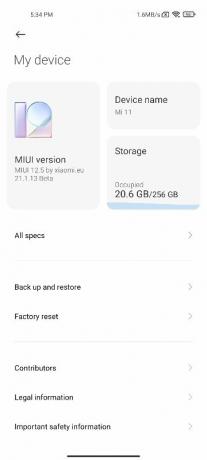
الخطوة 1: خذ نسخة احتياطية
أولاً وقبل كل شيء ، عليك أن تأخذ دعم لجميع البيانات الموجودة على جهازك. هذا لأن التحويل سيمحو جميع البيانات الموجودة على وحدة التخزين الداخلية الخاصة بك. ومن ثم فإن الحصول على نسخة احتياطية أمر لا بد منه.
الخطوة 2: فتح محمل الإقلاع Xiaomi Mi 11
بعد ذلك ، سيتعين عليك إلغاء قفل أداة تحميل التشغيل بالجهاز عبر أداة Mi Unlock حتى نتمكن من وميض ذاكرة القراءة فقط الخاصة بـ xiaomi.eu على جهازك. لذلك إذا لم تقم بإلغاء تأمين أداة تحميل التشغيل حتى الآن ، فسيساعدك هذا الدليل على: كيفية فتح أداة تحميل التشغيل على Xiaomi Mi 11.
الخطوة 3: قم بتنزيل ROM الخاص بـ xiaomi.eu
الآن قم بتنزيل ذاكرة القراءة فقط لـ xiaomi.eu لجهازك من ملف شاومى. مجتمع الاتحاد الأوروبي صفحة. نود أن نشكر كبار أعضاء XDA إنغبري لذاكرة القراءة فقط. قد يحتاج مستخدمو Windows إلى إلغاء حظر ملف ZIP حتى يمكن استخراجه. إليك كيفية القيام بذلك:
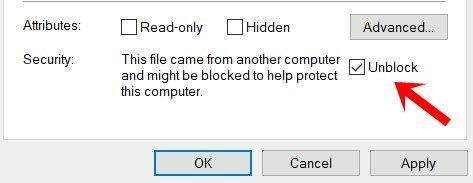
الإعلانات
- بمجرد تنزيل ملف ROM ZIP ، انقر بزر الماوس الأيمن فوقه وحدد خصائص.
- ثم انتقل إلى علامة التبويب "عام" وانتقل إلى أسفل. أخيرًا ، حدد خيار إلغاء الحظر بجوار الأمان.
- الآن ، قم باستخراج محتويات ملف ZIP هذا إلى أي مكان مناسب على جهاز الكمبيوتر الخاص بك.
عندما يتم ذلك ، انتقل إلى الخطوة التالية لتحويل الصينية Xiaomi Mi 11 ثم قم بتثبيت متجر Google Play والخدمات على جهازك.
الخطوة 4: قم بتشغيل Xiaomi Mi 11 إلى وضع Fastboot
سيتعين عليك الآن تشغيل جهازك في وضع Fastboot حتى يتمكن البرنامج النصي Fastboot من تنفيذ الأمر المطلوب على جهازك.

- ابدأ بتثبيت ملف أدوات منصة Android SDK على جهاز الكمبيوتر الخاص بك و تفعيل تتبع الفلاش على جهازك.
- ثم قم بتوصيل جهازك بالكمبيوتر الشخصي عبر كابل USB.
- انتقل الآن إلى مجلد أدوات النظام الأساسي ، واكتب CMD في شريط العناوين ، واضغط على Enter. سيؤدي هذا إلى تشغيل موجه الأوامر.
- اكتب الأمر أدناه في نافذة CMD لتشغيل جهازك في وضع Fastboot:
adb reboot bootloader
الخطوة 5: تحويل الصينية Xiaomi Mi 11 عبر xiaomi.eu ROM
حان الوقت الآن لتحويل الصينية Xiaomi Mi 11 ثم تثبيت متجر Google Play والخدمات على جهازك. لذلك ، سيتعين علينا تثبيت ذاكرة القراءة فقط لـ xiaomi.eu على جهازك. تأكد من توصيل الجهاز بجهاز الكمبيوتر الخاص بك عبر USB وتمهيده على Fastboot. مع وضع ذلك في الاعتبار ، توجه إلى ملف ROM ZIP المستخرج وقم بتشغيل البرنامج النصي fastboot المقابل لنظام التشغيل الخاص بك (سيتعين عليك تشغيل الملف كمسؤول):
الإعلانات
- لنظام التشغيل Windows: ./windows_fastboot_first_install_with_data_format.bat
- لينكس: ./linux_fastboot_first_install_with_data_format.sh
- نظام التشغيل MacOS: ./macos_fastboot_first_install_with_data_format.sh
بمجرد اكتمال وميض ذاكرة القراءة فقط ، سيقوم جهازك بالتمهيد إلى نظام التشغيل ، الأمر الذي قد يستغرق بعض الوقت (حتى 15 دقيقة). يمكنك الآن متابعة تثبيت متجر Google Play والخدمات على جهازك دون أي مشكلة. لذلك كان هذا كله من هذا القسم الخاص بتحويل Xiaomi Mi 11 الصيني. دعنا نوجه انتباهنا الآن نحو عملية التحديث.
كيفية تحديث ذاكرة القراءة فقط لـ xiaomi.eu على هاتف Xiaomi Mi 11
حتى الآن ، ناقشنا تعليمات تثبيت ذاكرة القراءة فقط (ROM) الخاصة بـ xiaomi.eu على ذاكرة القراءة فقط الصينية. ماذا عن الوقت الذي ترغب فيه في تحديث ROM الخاص بـ xiaomi.eu للإصدارات اللاحقة. حسنًا ، الخطوات بسيطة جدًا لذلك أيضًا ، إليك ما يجب القيام به من نهايتك:
- بادئ ذي بدء ، لن تمسح عملية التحديث البيانات من جهازك. لكن لا يزال من المستحسن أخذ نسخة احتياطية لتكون في جانب أكثر أمانًا.
- بعد ذلك ، قم بتنزيل ملف أسبوعي أو مستقر حزمة تحديث ROM لجهازك.
- الآن قم باستخراج محتويات ROM إلى أي مكان على جهاز الكمبيوتر الخاص بك. إذا واجهت أي مشكلات في خطوات الاستخراج على Windows ، فتأكد من تمكين خيار إلغاء الحظر للملف من الإعدادات ، كما هو مذكور أعلاه.
- بمجرد استخراج ROM ، قم بتشغيل جهازك إلى وضع Fastboot (كما هو موضح في الخطوة 4 أعلاه). ثم قم بتوصيله بجهاز الكمبيوتر عبر كابل USB.
- أخيرًا ، قم بتشغيل ملف البرنامج النصي fastboot المقابل لنظام التشغيل الخاص بك (سيتعين عليك تشغيل الملف كمسؤول):
- نظام التشغيل Windows: ./windows_fastboot_update_rom.bat
- لينكس: ./linux_fastboot_update_rom.sh
- نظام التشغيل MacOS: ./macos_fastboot_update_rom.sh
- ستبدأ الآن عملية الوميض وستستغرق بعض الوقت. بمجرد الانتهاء من ذلك ، سيتم إعادة تشغيل جهازك إلى نظام التشغيل (قد يستغرق التمهيد الأول ما يصل إلى 10 دقائق).
لذلك كان هذا كله من هذا الدليل حول كيفية تحويل الصينية Xiaomi Mi 11 ومن ثم تثبيت متجر Google Play والخدمات. لقد شاركنا أيضًا خطوات تحديث ROM. مع ذلك ، نظرًا لعدم وجود دعم TWRP ، لن تتمكن من تثبيت تحديث OTA مباشرةً حتى الآن.
بدلاً من ذلك ، سيتم تنزيل OTA ZIP على جهازك ، والذي ستحتاج بعد ذلك إلى نقله إلى جهاز الكمبيوتر الخاص بك ، واستخراجه وتشغيل البرنامج النصي لتحديث fastboot المرتبط ، كما ذكرنا سابقًا. تقريب هذا الدليل ، وإليك بعض نصائح وحيل iPhone, نصائح وحيل للكمبيوتر الشخصي، و نصائح وحيل Android التي تستحق اهتمامك أيضًا.



